Ascend le permite enviar mensajes de correo electrónico sin necesidad de configurar un software cliente de correo electrónico independiente. El correo electrónico integrado puede configurarse para enviar desde:
- Una única dirección de correo electrónico para todo el sistema
- Dirección de correo electrónico independiente para puestos de trabajo específicos
Nota: Los correos electrónicos se envían desde retailer@ascendrms.com con la dirección Responder a configurada a continuación.
Configurar el correo electrónico para todo el sistema
Sus valores predeterminados de ubicación se utilizan en algunos lugares clave en Ascend. Utilice estas instrucciones para acceder a ellos:
- En el escritorio de Ascend, seleccione Ver > Ubicaciones. O seleccione el icono Explorador de bases de datos > Ubicaciones.
- En el panel derecho aparece una lista de ubicaciones. Resalte la ubicación deseada.
- Haga clic en el icono Editar para abrir la ventana Editar ubicación.
- Introduzca la dirección de correo electrónico de la tienda en el campo eMail.
- Pulsa Guardar
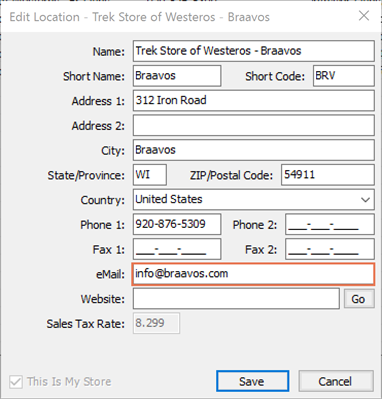
Configurar correos electrónicos para una o varias estaciones de trabajo individuales
- Desde el escritorio de Ascend, haz clic en Opciones.
- Se abre la ventana Opciones. Haga clic en Servicios a la izquierda.
- En el campo Dirección de correo electrónico de la estación de trabajo, introduzca la dirección de correo electrónico de la estación de trabajo.
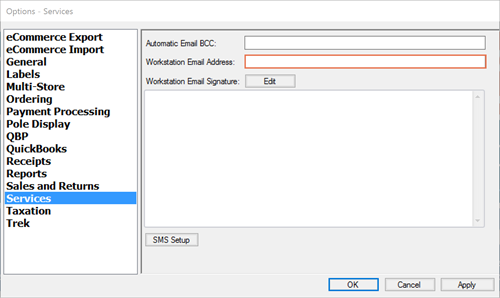
- Click Apply or OK.
Configurar una dirección CCO automática
Ascend no almacena el cuerpo de los correos electrónicos enviados. Si necesita verificar los mensajes completos enviados a los clientes, especifique una dirección de correo electrónico para recibir una copia oculta.
- Desde el escritorio de Ascend, haz clic en Opciones.
- Se abre la ventana Opciones. Haga clic en Servicios a la izquierda.
- En el campo Correo electrónico automático CCO, introduzca la dirección de correo electrónico que recibirá las copias de los mensajes.
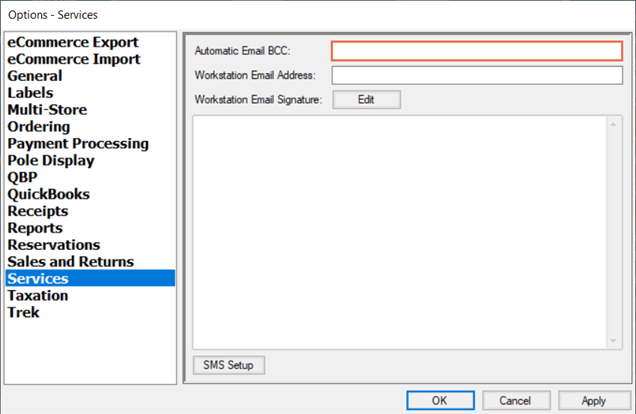
- Click Apply or OK.
Configurar una firma de correo electrónico
La dirección de correo electrónico predeterminada de la(s) estación(es) de trabajo debe especificarse antes de poder configurar una firma de correo electrónico. Las firmas de correo electrónico deben configurarse por separado en cada estación de trabajo.
- Desde el escritorio de Ascend, haz clic en Opciones.
- Se abre la ventana Opciones. Haga clic en Servicios a la izquierda.
- Haga clic en el icono Editar situado junto a Firma de correo electrónico de la estación de trabajo. Se abre la ventana Firma de correo electrónico de la estación de trabajo .
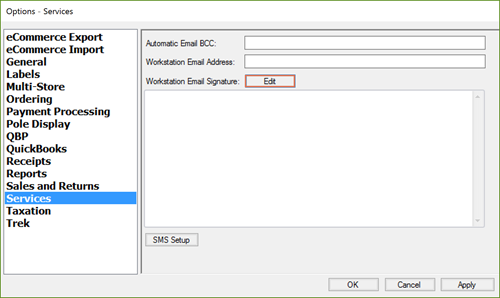
- Crea tu firma de correo electrónico del sistema. Introduzca y formatee texto, inserte el logotipo de la tienda u otras imágenes y añada hipervínculos, si es necesario.
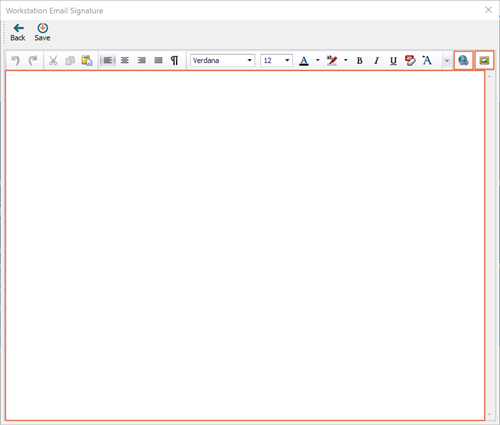
El tamaño de los archivos adjuntos debe ser inferior a 1 MB. - Pulsa Guardar
- Pulsa Aceptar o Aplicar en Opciones para volver al escritorio de Ascend.